È possibile utilizzare i flussi di lavoro tra Civil 3D e InfraWorks per aggiungere ponti alla progettazione del modellatore.
Un progettista di sezioni stradali può progettare un tracciato o un modellatore in Civil 3D e in seguito un progettista di ponti può importare il tracciato o il modellatore in InfraWorks e servirsi della geometria stradale progettata per aggiungere il ponte in InfraWorks. Una volta creato il ponte, il progettista del ponte può pubblicare il ponte in un set di dati IMX che il progettista di strade importerà in Civil 3D.
Flussi di lavoro della progettazione di ponti
I flussi di lavoro della progettazione di ponti possono iniziare in Civil 3D o InfraWorks. Nella seguente tabella sono elencati i passaggi dei flussi di lavoro che vengono avviati in Civil 3D creando un tracciato o un modellatore, importandolo in InfraWorks, aggiungendo un ponte in InfraWorks, quindi importando il ponte in Civil 3D. Si può anche iniziare a creare una strada a componenti e un ponte in InfraWorks e poi importarli in Civil 3D.
| Collaboratore | Flusso di lavoro | Note |
|---|---|---|
|
Un progettista di sezioni stradali che utilizza Civil 3D. |
Il progettista stradale:
|
Il collegamento ad una Carta di Civil 3D da InfraWorks richiede l'installazione sul computer di InfraWorks e Civil 3D. |
|
Un progettista di ponti che utilizza InfraWorks. |
Il progettista di ponti:
|
Ponte creato in InfraWorks:  Per pubblicare un ponte in un set di dati IMX, selezionare il ponte in InfraWorks, fare clic con il pulsante destro del mouse per visualizzare il menu contestuale Pubblica strutture Civil, quindi selezionare Crea nuovo. |
|
Un progettista di sezioni stradali che utilizza Civil 3D. |
Il progettista stradale:
|
Ponte creato durante l'importazione del ponte e della strada a componenti di InfraWorks in Civil 3D: 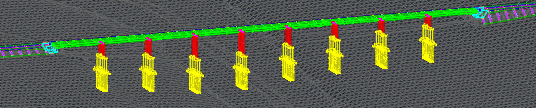 Ponte proiettato in una vista profilo in Civil 3D: 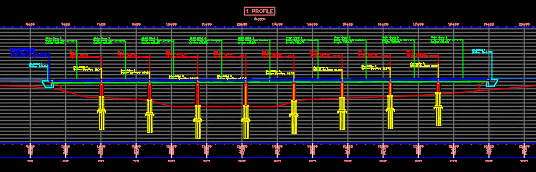 Nota: Per visualizzare gli oggetti proiettati nei fogli creati con gli strumenti di produzione di planimetrie, è necessario proiettare il ponte dopo aver utilizzato il comando Crea fogli.
|
|
Un progettista di ponti che utilizza InfraWorks. |
Il progettista di ponti:
|
Per pubblicare nuovamente il ponte in un set di dati IMX, selezionare il ponte in InfraWorks, fare clic con il pulsante destro del mouse per visualizzare il menu contestuale Pubblica strutture Civil, quindi selezionare Aggiorna esistente. |
|
Un progettista di sezioni stradali che utilizza Civil 3D. |
Il progettista stradale:
Suggerimento: Per ulteriori informazioni sui flussi di lavoro della progettazione di ponti, vedere la Guida di InfraWorks.
|
Se un set di dati IMX utilizzato nella Carta corrente viene nuovamente pubblicato da InfraWorks mediante il comando Pubblica strutture Civil
I dati di riferimento sono stati modificati I dati di riferimento di InfraWorks sono stati modificati e potrebbe essere necessario ricaricarli. |
- All'apertura di un set di dati contenente ponti di InfraWorks in Civil 3D, gli oggetti ponte vengono creati nella Carta di Civil 3D.
In InfraWorks, è possibile esportare i set di dati IMX per i ponti mediante il menu contestuale Pubblica strutture Civil. I set di dati IMX contenenti più tipi di oggetto, inclusi ponti, possono essere esportati utilizzando il comando Esporta in IMX.
Nota: È possibile aprire modelli SQLITE per importare ponti di InfraWorks in Civil 3D; tuttavia, non è possibile aggiornare i ponti importati in Civil 3D da un modello SQLITE utilizzando la finestra di dialogo Gestione set di dati di InfraWorks. - I ponti vengono importati in Civil 3D come un nuovo tipo di oggetto ponte introdotto in Autodesk Civil 3D 2021. I componenti del ponte vengono ugualmente creati come nuovi tipi di oggetti in Civil 3D (ad esempio spalla, cassone o impalcato).
- Se si inseriscono contemporaneamente un ponte e la strada a componenti corrispondente nella Carta, viene creata automaticamente una regione del modellatore per l'area del ponte. Poiché la regione del modellatore per il ponte non prenderà come obiettivo una superficie, non verrà creata una scarpata nella regione in cui si trova il ponte.
- In Civil 3D è possibile eliminare ponti e componenti del ponte, ma non è possibile spostarli o modificarli.
- Se si elimina un ponte facendo clic con il pulsante destro del mouse sul ponte nella struttura Prospetto e scegliendo Elimina dal menu contestuale, è possibile ripristinare il ponte ricaricando il set di dati nella Carta mediante la finestra di dialogo Gestione set di dati di InfraWorks.
- L'eliminazione del dataset mediante l'opzione Elimina nella finestra di dialogo Gestione set di dati di InfraWorks rimuoverà completamente il ponte dalla Carta.
- Se il set di dati del ponte viene ripubblicato da InfraWorks mediante il comando Pubblica strutture Civil
 Aggiorna esistente nel menu contestuale, quando si lavora in una Carta di Civil 3D che utilizza tale set di dati, viene visualizzato un messaggio in Civil 3D. È possibile ricaricare il set di dati nella Carta utilizzando la finestra di dialogo Gestione set di dati di InfraWorks.
Aggiorna esistente nel menu contestuale, quando si lavora in una Carta di Civil 3D che utilizza tale set di dati, viene visualizzato un messaggio in Civil 3D. È possibile ricaricare il set di dati nella Carta utilizzando la finestra di dialogo Gestione set di dati di InfraWorks.
- L'aspetto dei ponti nella vista piana viene controllato mediante le impostazioni del layer Ponti in Civil 3D che vengono applicate durante l'importazione del set di dati di InfraWorks nella Carta. È possibile specificare queste impostazioni del layer nella finestra di dialogo Configura impostazioni di scambio InfraWorks-Civil 3D.
- Dopo aver importato i ponti di InfraWorks in una Carta di Civil 3D, è possibile proiettare il ponte in una vista profilo.
- Quando i ponti vengono proiettati in viste profilo, il loro aspetto viene controllato mediante gli stili di proiezione ponte. È possibile specificare gli stili di proiezione del ponte e una serie di etichette di proiezione del ponte da utilizzare alla proiezione dei ponti in viste profilo.
- È possibile utilizzare la tavolozza Proprietà di AutoCAD per visualizzare le proprietà del ponte. I dati del gruppo di proprietà di sola lettura vengono creati durante l'importazione dei ponti di InfraWorksin una Carta. È possibile associare ulteriori dati del gruppo di proprietà ai ponti, in modo che vengano mantenuti quando il ponte viene ricaricato nella Carta.